立即下载
没有对应的手机版,本软件为电脑版,电脑版软件不支持手机安装
CPU-Z是一款鼎鼎有名的CPU检测软件,除了使用Intel或AMD自己的检测软件之外,我们平时使用最多的此类软件就数它了。它支持的CPU种类相当全面,软件的启动速度及检测速度都很快。并且软件拥有一个娇小的体积,界面简洁、启动很快,可准确的检测出CPU、主板、内存、显卡、SPD等硬件信息。你还可以利用它见到自己的CPU是哪家厂牌、内频、Cache等玩家常提到的数据,更包括SelfSnoop、CMOVccInstruction等这些专家才看得懂得资讯与数据,让你更了解你的CPU。不管是对于
新手用户还是专业人士这都是非常有帮助的,它将让你轻松的了解到自己电脑各大信息,期中就有着能够智能检测出主板和内存的相关信息,能够查看CPU 名称、厂商、内核进程、内部和外部时钟、局部时钟监测等参数。甚至还有着我们常用的内存双通道检测功能。对这款软件感兴趣的小伙伴可以前来下载体验一下,这里小编给大家分享的是CPU-Z破解,此版本中成功解锁所有官方限制,能够免费使用到各大专业版功能,相信它是最懂你电脑的。

2、探测CPU的核心频率以及倍频指数。
3、探测处理器的核心电压。
4、超频可能性探测(指出CPU是否被超过频,不过并一定完全正确)。
5、探测处理器所支持的指令集。
6、探测处理器一、二级缓存信息,包括缓存位置、大小、速度等。
7、探测主板部分信息,包括BIOS种类、芯片组类型、内存容量、AGP接口信息等。
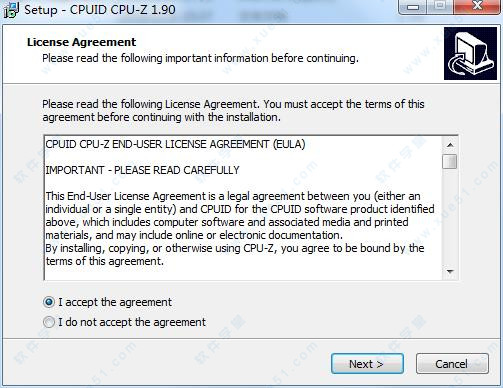
2、安装路径没有硬性要求,自行选择好后点击“Next”。
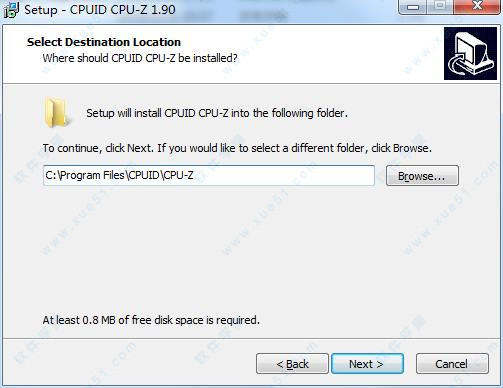
3、这里默认启动项设置,有特殊需求的也可更改。

4、勾选上创建桌面快捷方式这一项,如下图所示。

5、默认操作直到完成软件安装,由于该版本为国外大神修改版,已经成功解锁所有功能限制,可让你尽情使用。
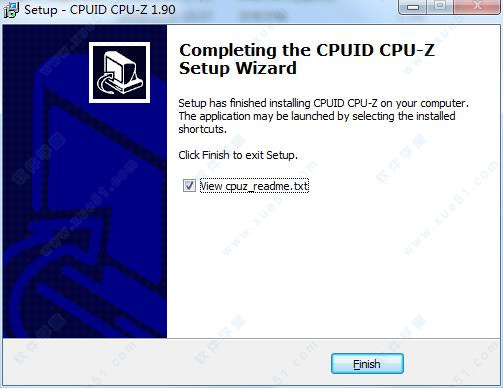
2. 单击 CPU-Z 上的名称(如“显卡”),按 F6 键复制屏幕截图到剪贴板。
3. 按 F7 键保存验证文件(cpuz.cvf)。
4. 按 F9 键隐藏原始时钟和倍频。
1、传感器检测设置,1为开启、0为关闭 关闭后将不显示温度及电压
2、PCI检测设置,1为开启、0为关闭 关闭后将不会显示主板、SPD及硬件传感器信息
3、DMI设置,1为开启、0为关闭。
4、SMBUS设置,1为开启、0为关闭 关闭后将不会显示主板、SPD及硬件传感器信息
5、显示设备设置,1为启开、0为关闭 关闭后将不会显示显示设备信息
6、占空比设置,1为开启、0为关闭 关闭后不会进行占空比计算时钟的方法
F5 : save the current tab in a bmp file
F5 :保存当前页面为bmp文件
F6 : save the current tab in the clipboard
F6 :保存当前页面在剪贴板中
F7 : save cvf file in the current directory
F7 :保存CVF在默认目录
打开cpu-z绿色版,切换到显卡选项卡,选择集显,查看显存。
2、我在主板上装了3条相同的DDR3 1333 2GB 内存,用cpu-z绿色版检测后发现DC模式为单通道+,到底是什么意思?
双通道,看字面意思就是两个通道,而且是相互紧密联系的两条内存通道!通道就是内存读取数据所走的路线,这是形象的说法;如果你的主板支持双通道,那很好,怎么利用呢?很简单,如果你电脑上现在只有一条2G的内存,你的电脑已经会运行的更快了,不过你要是换成两条1G的,那样会更快!也就是说,这两个内存通过双通道技术,相互促进、相互提高了!!
新手用户还是专业人士这都是非常有帮助的,它将让你轻松的了解到自己电脑各大信息,期中就有着能够智能检测出主板和内存的相关信息,能够查看CPU 名称、厂商、内核进程、内部和外部时钟、局部时钟监测等参数。甚至还有着我们常用的内存双通道检测功能。对这款软件感兴趣的小伙伴可以前来下载体验一下,这里小编给大家分享的是CPU-Z破解,此版本中成功解锁所有官方限制,能够免费使用到各大专业版功能,相信它是最懂你电脑的。

功能介绍
1、鉴定处理器的类别及名称。2、探测CPU的核心频率以及倍频指数。
3、探测处理器的核心电压。
4、超频可能性探测(指出CPU是否被超过频,不过并一定完全正确)。
5、探测处理器所支持的指令集。
6、探测处理器一、二级缓存信息,包括缓存位置、大小、速度等。
7、探测主板部分信息,包括BIOS种类、芯片组类型、内存容量、AGP接口信息等。
安装说明
1、下载好文件包解压出来,勾选上“I Accept”这一项。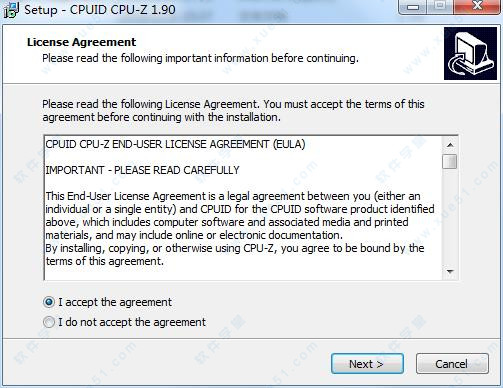
2、安装路径没有硬性要求,自行选择好后点击“Next”。
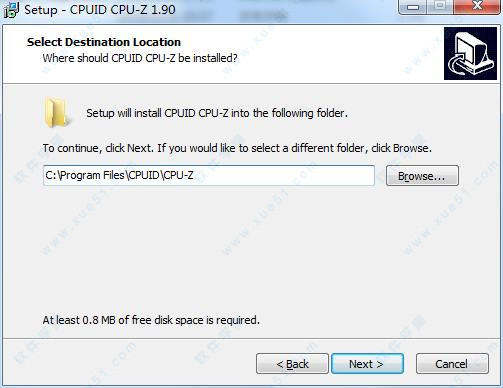
3、这里默认启动项设置,有特殊需求的也可更改。

4、勾选上创建桌面快捷方式这一项,如下图所示。

5、默认操作直到完成软件安装,由于该版本为国外大神修改版,已经成功解锁所有功能限制,可让你尽情使用。
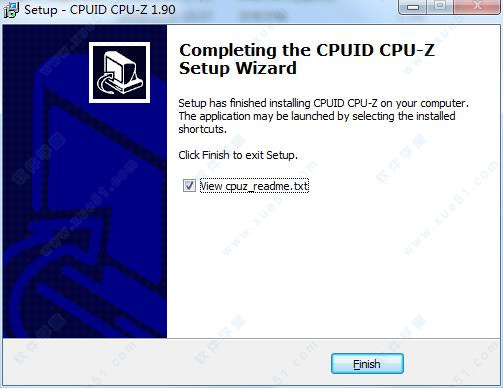
常用快捷键
1. 单击 CPU-Z 上的名称(如“主板”),按 F5 键保存屏幕截图。2. 单击 CPU-Z 上的名称(如“显卡”),按 F6 键复制屏幕截图到剪贴板。
3. 按 F7 键保存验证文件(cpuz.cvf)。
4. 按 F9 键隐藏原始时钟和倍频。
1、传感器检测设置,1为开启、0为关闭 关闭后将不显示温度及电压
2、PCI检测设置,1为开启、0为关闭 关闭后将不会显示主板、SPD及硬件传感器信息
3、DMI设置,1为开启、0为关闭。
4、SMBUS设置,1为开启、0为关闭 关闭后将不会显示主板、SPD及硬件传感器信息
5、显示设备设置,1为启开、0为关闭 关闭后将不会显示显示设备信息
6、占空比设置,1为开启、0为关闭 关闭后不会进行占空比计算时钟的方法
F5 : save the current tab in a bmp file
F5 :保存当前页面为bmp文件
F6 : save the current tab in the clipboard
F6 :保存当前页面在剪贴板中
F7 : save cvf file in the current directory
F7 :保存CVF在默认目录
常见问题
1、怎么看cpu集成显卡的显存?打开cpu-z绿色版,切换到显卡选项卡,选择集显,查看显存。
2、我在主板上装了3条相同的DDR3 1333 2GB 内存,用cpu-z绿色版检测后发现DC模式为单通道+,到底是什么意思?
双通道,看字面意思就是两个通道,而且是相互紧密联系的两条内存通道!通道就是内存读取数据所走的路线,这是形象的说法;如果你的主板支持双通道,那很好,怎么利用呢?很简单,如果你电脑上现在只有一条2G的内存,你的电脑已经会运行的更快了,不过你要是换成两条1G的,那样会更快!也就是说,这两个内存通过双通道技术,相互促进、相互提高了!!
展开全部内容








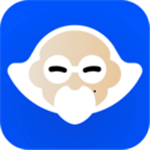






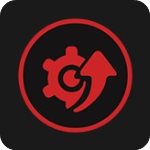



点击星星用来评分